Dokumentlista
Visa - Dokument - Dokumentlista
![]()
I Dokumentlistan får du en översikt över alla eller utvalda dokument i programmet. Det finns flera funktioner som hjälper dig att sortera listan så att du lätt kan hitta det du letar efter. Det finns även möjlighet att söka bland dokumenten, vilket är användbart om du har väldigt många dokument.
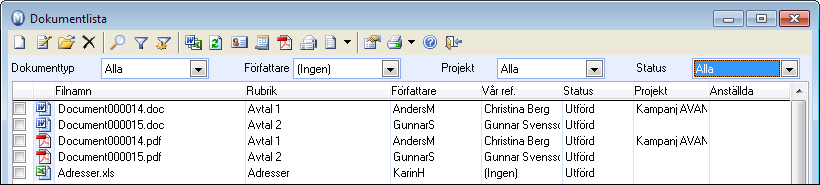
![]()
![]() Du kan skapa nya och redigera information om befintliga dokument i Dokumentlistan.
Du kan skapa nya och redigera information om befintliga dokument i Dokumentlistan.
![]() Radera:
Här kan du radera valda dokument.
Radera:
Här kan du radera valda dokument.
![]() Du kan ange en mer avancerad sortering med hjälp av knappen Urvalsinställningar
i verktygsfältet. Detta kommer i så fall att gälla före de enklare
filtren överst i fönstret.
Du kan ange en mer avancerad sortering med hjälp av knappen Urvalsinställningar
i verktygsfältet. Detta kommer i så fall att gälla före de enklare
filtren överst i fönstret.
![]() Importera dokument: En annan viktig
funktion är möjligheten att importera dokument till Dokumentlistan.
Dokument som du skapar till kontakterna läggs automatiskt in i Dokumentlistan,
men dokument som kommer från kontakter måste importeras manuellt.
Importera dokument: En annan viktig
funktion är möjligheten att importera dokument till Dokumentlistan.
Dokument som du skapar till kontakterna läggs automatiskt in i Dokumentlistan,
men dokument som kommer från kontakter måste importeras manuellt.
![]() Dokumentmallar: En dokumentmall
är ett dokument som innehåller förhandsdefinierad information om t.ex.
typsnitt, teckenstorlek, logotyp, marginaler, sidhuvud samt sidfot. Dokumentmallar
kan användas för att skapa många dokument med samma eller liknande utseende.
Dokumentmallar: En dokumentmall
är ett dokument som innehåller förhandsdefinierad information om t.ex.
typsnitt, teckenstorlek, logotyp, marginaler, sidhuvud samt sidfot. Dokumentmallar
kan användas för att skapa många dokument med samma eller liknande utseende.
![]() Skapa en dubblett i PDF-format:
Skapar en kopia av dokumentet i PDF-format.
Skapa en dubblett i PDF-format:
Skapar en kopia av dokumentet i PDF-format.
![]() Skicka e-post: Du kan skicka dokument
via e-post från dokumentlistan. Markera kryssrutan intill det/de dokument
du vill e-posta och klicka Skicka e-post.
Ditt standard e-postprogram för Mamut Business Software
öppnas med de valda dokumenten bifogade.
Skicka e-post: Du kan skicka dokument
via e-post från dokumentlistan. Markera kryssrutan intill det/de dokument
du vill e-posta och klicka Skicka e-post.
Ditt standard e-postprogram för Mamut Business Software
öppnas med de valda dokumenten bifogade.
![]() Tips! Du kan välja standard e-postprogram
för din användare via Visa - Inställningar
- Användare - Inställningar per modul - Outlook. Läs mer i Om integration med Outlook.
Tips! Du kan välja standard e-postprogram
för din användare via Visa - Inställningar
- Användare - Inställningar per modul - Outlook. Läs mer i Om integration med Outlook.
![]() Skicka fax: För att kunna faxa
dokument från Mamut Business Software
måste du installera WinFax samt registrera kontaktens faxnummer i kontaktkortet.
Skicka fax: För att kunna faxa
dokument från Mamut Business Software
måste du installera WinFax samt registrera kontaktens faxnummer i kontaktkortet.
![]() Tips! Genom att högerklicka på ett
dokument kan du bland annat öppna, skriva ut, redigera dokumentkortet
eller skicka dokumentet till e-post eller fax.
Tips! Genom att högerklicka på ett
dokument kan du bland annat öppna, skriva ut, redigera dokumentkortet
eller skicka dokumentet till e-post eller fax.
![]() Skapa aktiviteter:
Genom att på pilknappen bredvid Skapa
aktiviteter kan du skapa skräddarsydda aktiviteter. Genom att använda
aktivitetsmallar kan du välja vilka aktivitetstyper som ska vara tillgängliga
i varje modul.
Skapa aktiviteter:
Genom att på pilknappen bredvid Skapa
aktiviteter kan du skapa skräddarsydda aktiviteter. Genom att använda
aktivitetsmallar kan du välja vilka aktivitetstyper som ska vara tillgängliga
i varje modul.
![]() Genom Användarinställningarna
för dokumentmodulen kan du anpassa och bestämma vilka kolumner som ska
visas i dokumentlistan samt hur dokumentfönstret ska se ut och fungera.
Genom Användarinställningarna
för dokumentmodulen kan du anpassa och bestämma vilka kolumner som ska
visas i dokumentlistan samt hur dokumentfönstret ska se ut och fungera.
Filter i dokumentlistan
Överst i fönstret hittar du flera filter som begränsar vilka dokument som visas. Ändringar i filtren visas inte innan du klickar Uppdatera eller använder funktionsknappen [F5].
- Dokumenttyp: Visa en viss typ av dokument i fönstret, exempelvis interna dokument, dokument som rör anställda, kontakter, projekt eller privata dokument.
- Författare: Visa alla dokument som har skapats av en viss användare.
- Projekt: Visa alla dokument som hör till ett visst projekt.
- Status: Visa alla dokument som har en viss status.
- Väljer du Alla inaktiveras alla filter.
![]() Kom ihåg att klicka på Uppdatera
när du har ändrat filter.
Kom ihåg att klicka på Uppdatera
när du har ändrat filter.
Se även:
Skapa en dubblett i PDF-format